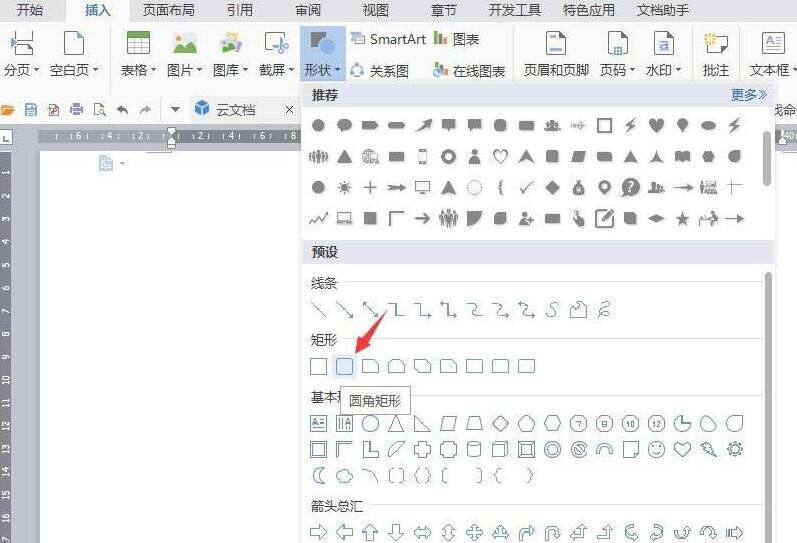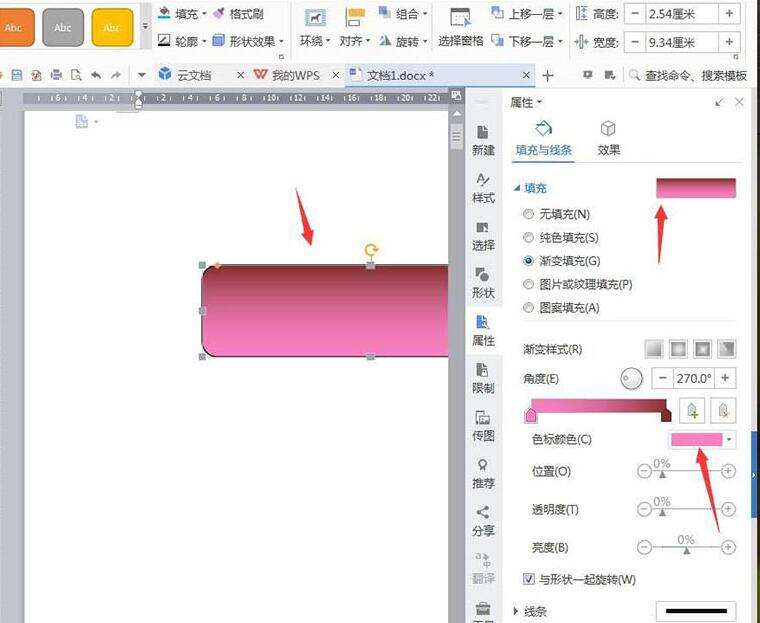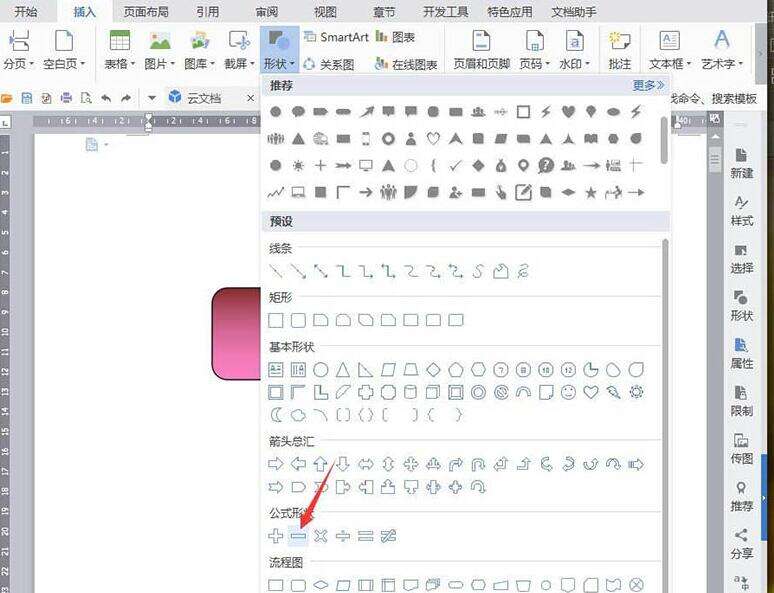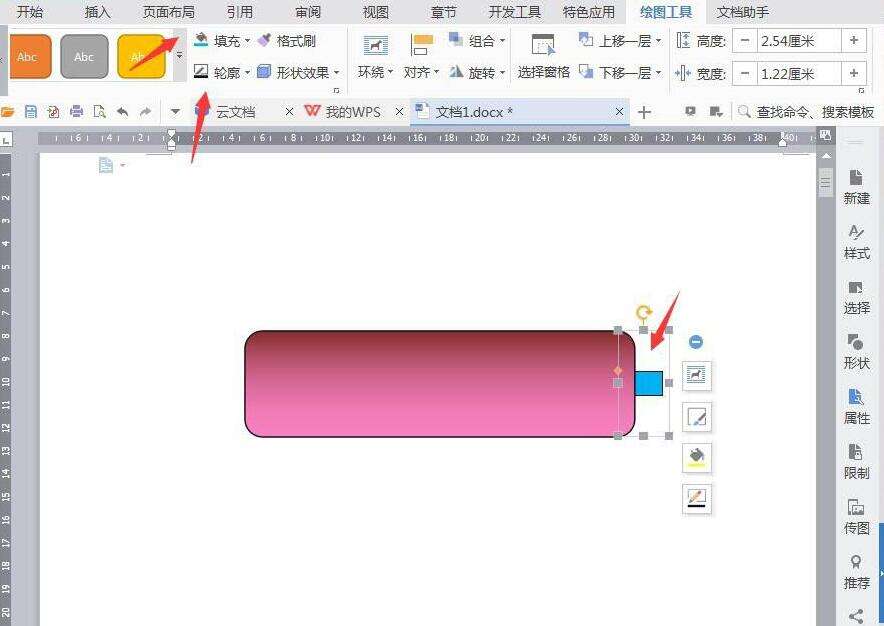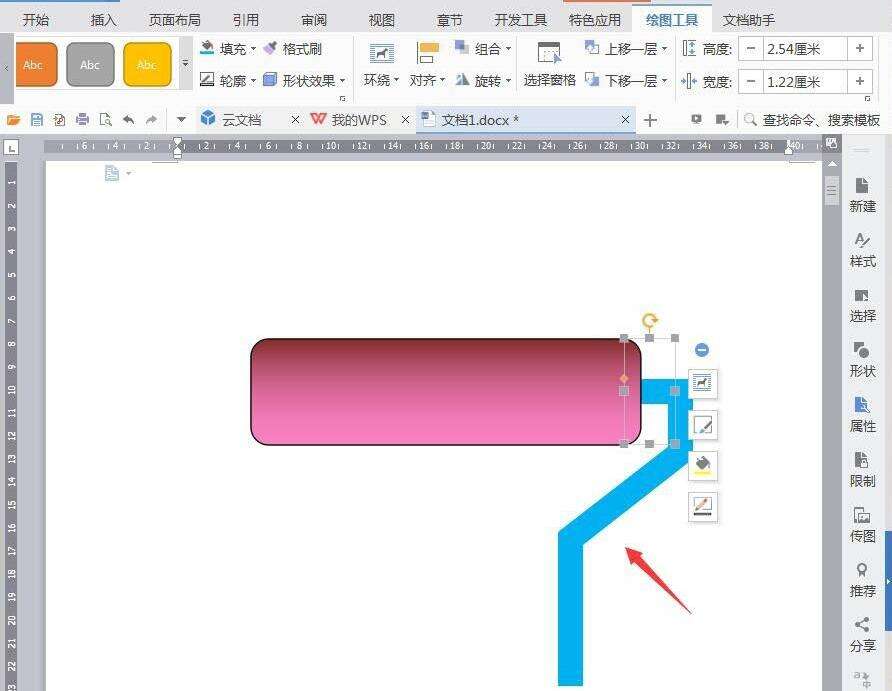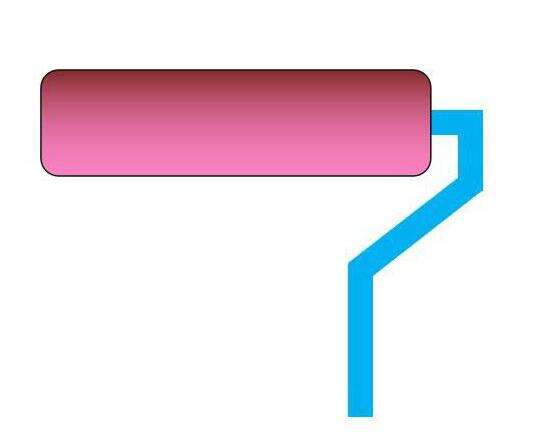wps设计油漆刷图标的详细步骤
办公教程导读
收集整理了【wps设计油漆刷图标的详细步骤】办公软件教程,小编现在分享给大家,供广大互联网技能从业者学习和参考。文章包含193字,纯文字阅读大概需要1分钟。
办公教程内容图文
1、打开wps,新建空白文档,点击【插入】【形状】【圆角矩形】。
2、绘制图形,将【填充】设成玫红色渐变,【轮廓】设成黑色。
3、点击【插入】【形状】【减号】。
4、绘制图形,将【填充】设置成蓝色,【轮廓】设成黑色。
5、复制减号移动连接成手柄。
6、截图保存为图片,完成操作。
以上这里为各位分享了wps设计油漆刷图标的详细步骤。有需要的朋友赶快来看看本篇文章吧。
办公教程总结
以上是为您收集整理的【wps设计油漆刷图标的详细步骤】办公软件教程的全部内容,希望文章能够帮你了解办公软件教程wps设计油漆刷图标的详细步骤。
如果觉得办公软件教程内容还不错,欢迎将网站推荐给好友。